Bazen, herhangi bir programın yüklenmesi sırasında ekranda 1719 koduyla bir hata belirebilir, bu da Windows Installer hizmetinin kullanılamadığı anlamına gelir. Bu sorunun nedenleri birkaç olabilir. Onları anlayalım ve çözmeye çalışalım.
Windows 7, 8, 10 kurulum servisi kullanılamıyor veya cevap vermiyor
Sistem dosyalarını taramak
Bu yüzden, ekranda benzer bir mesaj gördükten hemen sonra sistem dosyalarını taramanız gerekir. Tarama aletini çalıştırmak için, yönetici olarak bir komut istemi çalıştırmanız gerekir. başlangıç masaüstünde - aramaya cmd girin, ilgili simgeye tıklayın komut satırı Sağ tıklayın ve seçin - Yönetici olarak çalıştır. Açılan komut penceresinde, sfc / scannow görevini listeleyin ve Tamam girmek. Kontrolü tamamladıktan sonra probleminiz çözülebilir.
Windows yükleyicisinin varlığı
Aç Başlat - Çalıştır. Açılan pencerede services.msc görevini girin.
Yeni pencerede, Installer Windows'u bulun.
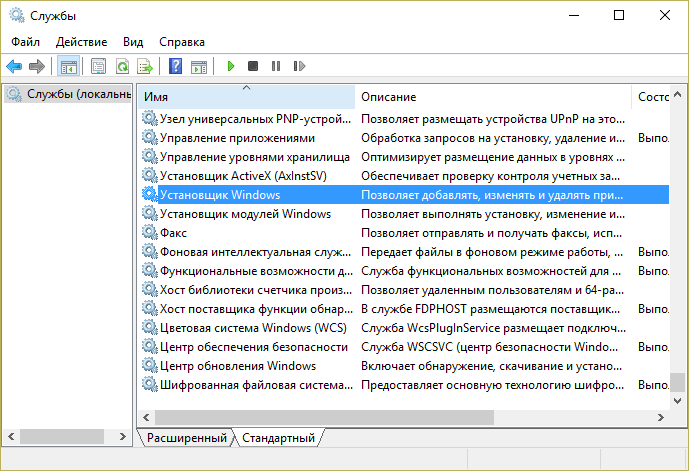
Simgeye çift tıklayın. Pencerede, Başlangıç türü parametresini bulun ve karşısındaki Otomatik veya Manuel olarak ayarlandığından emin olun. Bundan sonra Başlat'ı seçin ve Tamam'ı tıklayın. Ardından, değişikliklerin geçerli olması için bilgisayarı yeniden başlatmanız ve gerekli programı yeniden yüklemeyi denemeniz gerekir.

Yükleyiciyi komut satırı üzerinden de başlatabilirsiniz. Net start MSIServer'ı kaydetmeniz ve tıklamanız gerekiyor. girmek. Bundan sonra, servisin çalıştığına dair ilgili bildirimi göreceksiniz.
Hizmeti silme ve yeniden kaydetme
Yapılan sahtekarlık hatası hala devam ederse, yükleyiciyi yeniden kaydetmeyi deneyin. Bu iki yolla yapılabilir: Komut Satırını ve Çalıştır servisini kullanarak.
İlk seçeneği düşünün. Bilgisayarınızda 32 veya 64 bit işletim sisteminin hangi sürümünün yüklü olduğunu belirtin. Bunu yapmak için, Bilgisayarım'a gidin ve boş bir alanı sağ tıklayın. Özellikler'i seçin. Açılan pencerede gerekli bilgileri bulacaksınız.
Yönetici adının altındaki Komut satırını girin (yukarıda açıklandığı gibi). 32 bit sistem için, yükleyiciyi devre dışı bırakan msiexec / unregister komutunu yazın. basın girmek ve sonra onu sisteme geri getirecek msiexec / register yazın.
Sisteminiz 64 bit ise, komutlar aşağıdaki gibi olacaktır:
% windir% \\ system32 \\ msiexec.exe / kaydını sil
% windir% \\ system32 \\ msiexec.exe / regserver
% windir% \\ system64 \\ msiexec.exe / kaydını sil
% windir% \\ system64 \\ msiexec.exe / regserver
Bundan sonra, makineyi yeniden başlatın.
İkinci seçenek, Başlat menüsü ile açılabilen Çalıştır servisinin kullanılmasını içerir. Komut istemine msiexec / unregister yazın ve Tamam'a tıklayın. Sonra msiexec / regserver yazın. Ekranda herhangi bir değişiklik görmüyorsanız endişelenmeyin. Bununla birlikte, probleminiz bundan sonra ortadan kalkar.

Kayıt defteri değişiklikleri
Daha radikal bir yöntem, kayıt defterindeki ayarları değiştirmektir. Çalıştır servisine regedit komutunu girin. Kayıt Defteri Düzenleyicisi penceresi açılacaktır. Şubeye gitmek gerekli:
HKEY_LOCAL_MACHINE \\ SYSTEM \\ CurrentControlSet \\ services \\ msiserver
ImagePath öğesini bulun ve değerinin aşağıdakine karşılık geldiğinden emin olun: % systemroot% \\ system32 \\ msiexec.exe / V. Gösterge farklıysa, sol fare tuşuyla öğe adına çift tıklayın ve beliren pencerede gerekli parametreleri girin. Bundan sonra, services.msc hizmetini açıklandığı gibi başlatmanız gerekir.
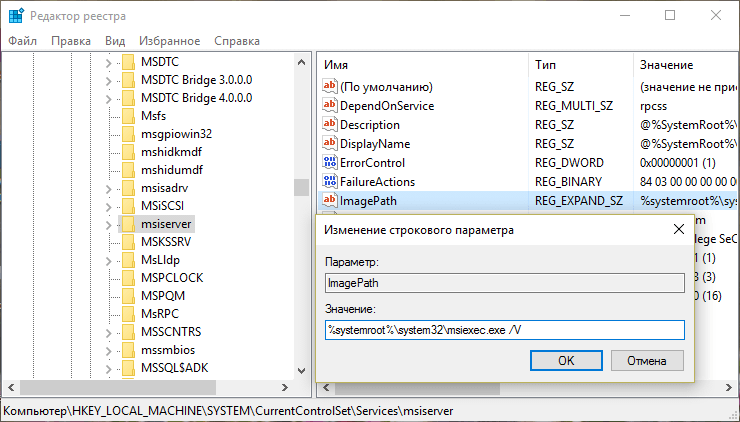
sırasında normal kurulum Bazı kullanıcıların Windows yükleyicideki problemlerle ilgili bir sistem mesajıyla karşılaşmaları için “mutluluk” almasını sağlar: erişim imkansız görünüyor, hizmet bağlı değil veya prensipte böyle bir yazılım sistemde yok. Çok değil, değil mi? Ancak bu “armağan” dan kurtulmadan bir şans var mı? Bu kolay bir soru değil. Ancak, istenirse, yeniden canlandır windows yükleyici Windows 7'de, bu adım adım talimatı kullanabilirsiniz.
Adım # 1: Servisi kontrol edin
Windows yükleyicisinin bir nedenden dolayı işe yaramaması durumunda, zor kaderinizden şikayet etmeden önce, bilgisayarda böyle bir program olup olmadığını ilke olarak netleştirmeniz gerekir. Bu nasıl yapılır? Klavyede ve R'de, ayrıca, görünen pencerede msiexec değerine geçmek ve Tamam'ı seçmek yeterlidir:

Sonuç olarak, Windows Installer bilgisayara yüklüyse, aşağıdaki sistem bildirim penceresi görünecektir:

Mucize gerçekleşmediyse (örneğin, Windows 7'de bir hata mesajı veya böyle bir programın olmaması), basit bir yeniden yapılandırma yeterli olmadığından hemen 5. adıma geçebilirsiniz. Nadiren olur, ama yine de. Her şey yolunda giderse, pencere olması gerektiği gibi göründü, devam edin ve Windows yükleyiciyi kendi başınıza yeniden canlandırmaya çalışın.
Adım # 2: Hizmeti başlatmaya çalışın
Bunu kurduktan windows Yükleyici Bir bilgisayar var, bu servisin sisteme bağlı olup olmadığını açıklamanız gerekir. Bu nasıl yapılır? Başlamak için aşağıdaki seçeneklerden birini seçin:
Öyle ya da böyle, bu tür işlemlerin sonucu, ekranda “Hizmetler” penceresinin görünmesi olacaktır. İçinde “Windows Installer” öğesini bulduk, fareyle tıklayın ve karşısındaki verileri “Durum” sütununda kontrol edin. Performansını ne gösterecek? "İşler" Anlamı. Sütun boşsa, büyük olasılıkla hizmet çalışmıyordur. Bu durumda, sol üst köşede karşılık gelen butonu (“Çalıştır”) bulur ve çalıştırırız. windows başlatması Yükleyici:
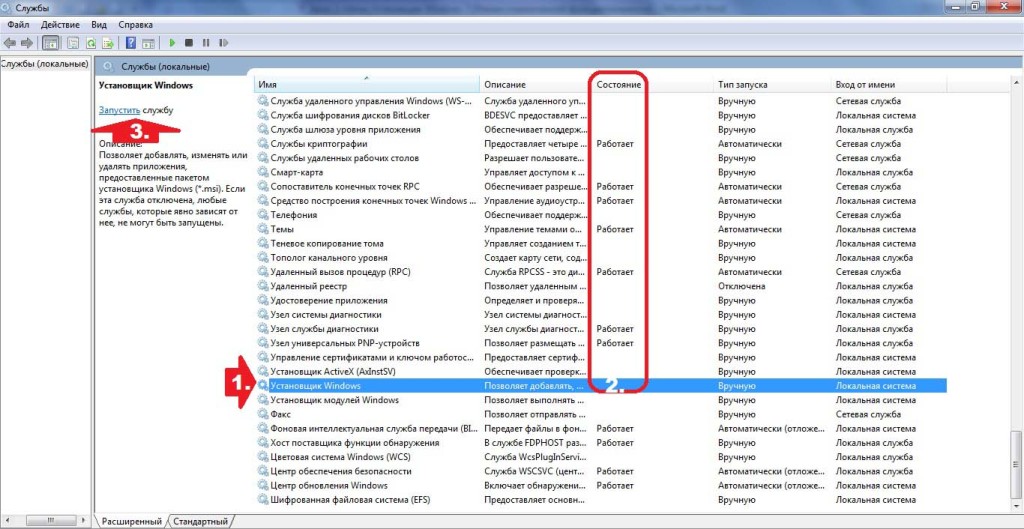
“State” sütunu yükleyicinin çalıştığını gösteriyorsa, bunun gerçeğe uygun olmamasına rağmen, bu hizmeti sol üst köşedeki ilgili öğeye tıklayarak yeniden başlatmayı deneyebilirsiniz. Bundan sonra, yalnızca bilgisayarı yeniden başlatır ve Windows Installer'ın performansını sınar. Bu tür ayarlardan sonra program normale dönerse, kendimizi tebrik edebiliriz, “işkenceler” bu konuda tamamlanır. Aksi takdirde, daha fazla "adım atmanız" gerekecektir.
Adım # 3: Komut satırıyla servisi tekrar kaydedin
Böyle bir hizmeti sisteme tekrar kaydederek, Windows yükleyiciyi 7-ke'de normal işletime döndürebilirsiniz. Nasıl davranıyoruz?
"Başlat" menüsüne gidin, aramadaki cmd değerini ayarlayın ve Giriş düğmesine basın. Ardından, görünen konsola msiexec / unregister parametresini yazıp Enter tuşuna basın ve ardından komut satırı yanıtından sonra içine msiexec / register değerini girip tekrar Enter tuşuna basın:

64 bit Windows 7 ile uğraşıyorsak, komut girişini tekrarlayın ve bilgisayarı yeniden başlatın. Prensip olarak, bu genellikle Windows Installer sonu ile ilgili tüm problemlerdir. Ancak, çalışma ortamı bundan sonra Windows yükleyicisine geri dönmezse, yeniden yüklemeden önce, kayıt defteri düzenleyicisiyle yeniden düzenlemeyi deneyebilirsiniz. Ya eğer?
Adım # 4: Kayıt Defteri Düzenleyicisi'nde Hata Ayıklama
Windows Installer'ı kayıt defteri düzenleyiciden dirilterek şunu deneyebilirsiniz:

ve mevcut tüm parametreleri bunlarda silin:

Hedef klasörlerde veri yoksa, Yükleyici klasörüne sağ tıklayın ve beliren listede “İzinler” e tıklayın. Ardından, açılan pencerede, Sistem'e tıklayın, “Tam erişim” seçeneğini seçin ve Tamam'a tıklayın:
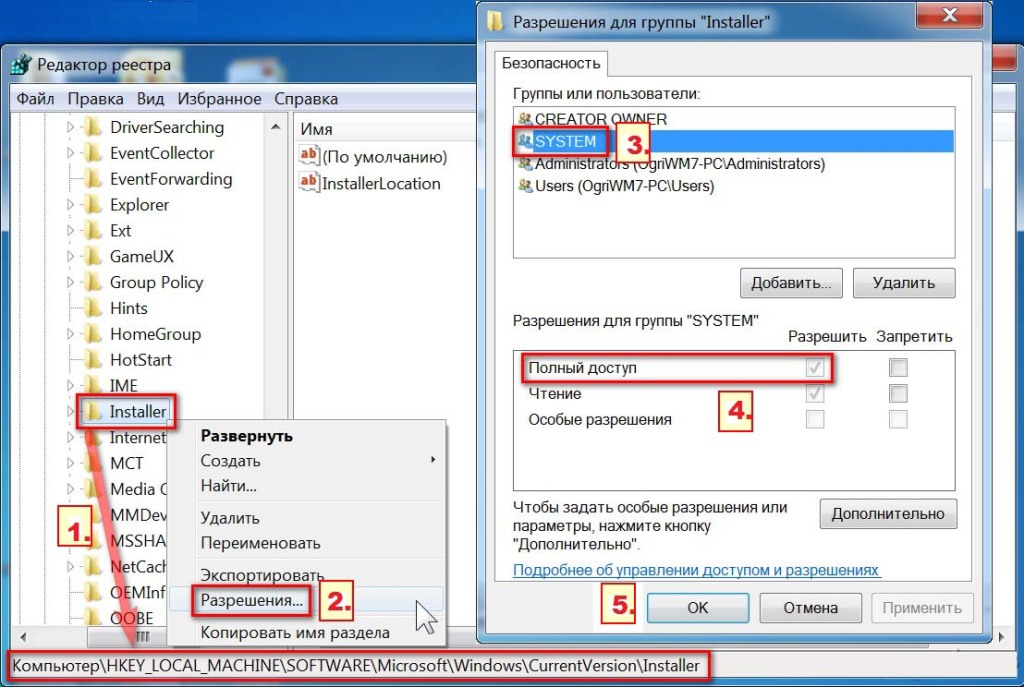
Merhaba Bugün hastalanmak için zamanı olan bir konu açmak istiyorum. Seni bilmem ama son zamanlarda işimde sıkça sorunla karşılaştım. windows Yükleyici - hatalar msi. Dahası, bu soru hem eski Windows XP hem de nispeten “yeni” Windows 7 ve Windows 8 için geçerlidir. Konu çok ciddi olduğundan ve sorun bir kez ortaya çıktığında, o zaman bana inanın hayatınız karmaşıklaştırmak - kesinlikle.
Msi uzantılı bu dosyalar nedir?
Bu yükleme paketi dosyası yazılımı yükler ve Windows Installer hizmetini kullanır. Onun adı uzantısı msi Microsoft Installer’dan alındı » Windows Installer sürümü olarak adlandırıldığı gibi. Böyle bir dosya, yazılım ürününün tüm kurulum komut dosyasını, yardımcı bileşenleri, kütüphaneleri ve çoğu durumda kabin arşivlerinde sıkıştırılmış tüm kurulum dosyalarını içerir. Uzun zamandır tüm avantaj ve dezavantajlarını tartışabilirsiniz. windows çalışması Yükleyici, ancak yine de "olduğu gibi" kabul etmeniz gerekiyor ve çalışmadaki bazı sorunlara yetkin ve yeterli şekilde yanıt vereceğiz. Hatalar hem servisin çalışmasında hem de nedeniyle msi dosyaları.
Bazen olan şey şu: ve sonra sistem benden gerçekten çalıştırdığım bir yükleyici dosya olduğundan emin olmamı istedi. İlk başta en azından garip geliyor. Ancak, sistemin mesajını okuyarak bana sadece dosyanın değil, aynı zamanda bu dosyaya erişme haklarımdan da emin olmamı teklif ettiklerini anlıyorum. Görünüşe göre, ben değilim, ama Windows yükleyici Dosyaya erişemediğim için sorun vardı.
Bu soru karmaşık bir şekilde çözülmedi. Öncelikle, sistemin, dosyanın "Özellikler" bölümündeki "Güvenlik" sekmesine gittiğimiz ve dosyayı "Sistem" olarak bulacağımız dosyaya tam erişime sahip olup olmadığından emin olalım.
 Orada bulamayacağınızdan emin değilim, bu yüzden kendimiz ekliyoruz - “Değiştir” e, ardından “Ekle” ye tıklayın ve adı girin: “Sistem” (veya sistemin İngilizce versiyonu durumunda)
Orada bulamayacağınızdan emin değilim, bu yüzden kendimiz ekliyoruz - “Değiştir” e, ardından “Ekle” ye tıklayın ve adı girin: “Sistem” (veya sistemin İngilizce versiyonu durumunda)
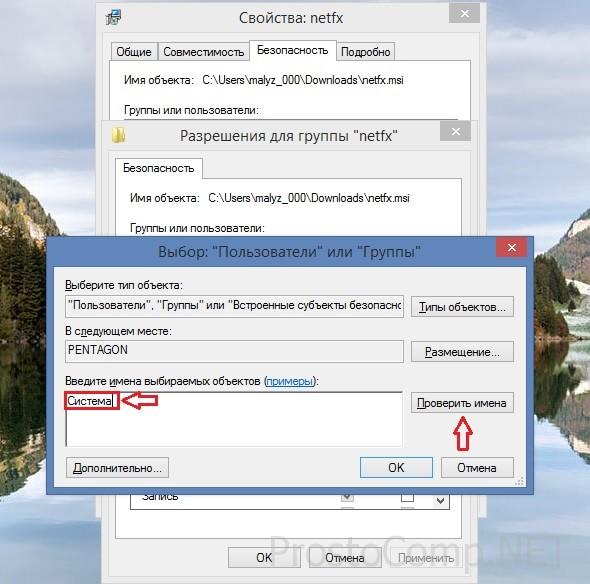
daha sonra “İsimleri Kontrol Et” üzerine tıklayın (çizgi altı çizili hale gelir).
Onayla - Tamam ve "Tam erişim" onay kutusuna bir onay işareti koyun, tekrar onaylayın.
"Gelişmiş", ardından - "İzinleri değiştir" - "İzinleri ekle" ye tıklayın »,
Üst nesnelerden kalıtılır ve her şeyi üç kez onaylarız.
Böylece, bu yükleyici hatasından kurtulduk ve yükleme işlemi sırasında artık bizi rahatsız etmeyecek. Her ne kadar hak eklemek daha mantıklı ve tedbirli olsa da tam erişim her zamanki gibi kurulumun yapıldığı içerikli tüm klasöre sistem yazılım (benim durumumda olduğu gibi, "Install" klasörü).
Bilgisayarınız varsa işletim sistemi Windows XP ve “Klasör Özellikleri” etkin olduğunda “basit dosya paylaşımı”, dosya özelliklerinde “Güvenlik” sekmesini görmezsiniz. Bu durumda, "Klasör Seçenekleri" ne gitmeli ve "Basit dosya paylaşımını kullan" onay kutusunun işaretini kaldırmalısınız. Ayrıca, bu sekmeyi hem Windows XP hem de Windows 7'nin “yapılarında” ve “hafif sürümlerinde” bulamama riskiyle karşı karşıya kalırsınız. Bu sekmeye gitmek için Güvenli modda başlatmanız gerekir ( Güvenli mod) ve altına girin hesap yönetici.
Windows Installer ile ilgili başka bir sorun, antivirüs programı devre dışı bırakılmış, yönetimsel haklara sahip uygulamaların yanı sıra uyumluluk modunda uygulamaların başlatılmasıyla da önlenebilir (msi dosyasının özelliklerinde "Uyumluluk" sekmesi, uygun onay kutusunu işaretleyin).
 Ayrıca, bir programı çıkarılabilir medyadan, flash sürücülerden (örneğin işletim sistemi ayarlarında bu tür bir işlem yasağı yapılabilir) kurmaya çalışırken sorun olabilir - kurulum dosyasını sabit diskteki uygun bir yere kopyalayın. Sorunun bir başka çözümü - istediğiniz ad altında yeni bir klasör oluşturun ve kurulum paketini oradan kopyalayın ve oradan kurulumu başlatın - 1603, 214 728 7035, 2203 ve 1723 hata numaralarında faydalı olabilir.
Ayrıca, bir programı çıkarılabilir medyadan, flash sürücülerden (örneğin işletim sistemi ayarlarında bu tür bir işlem yasağı yapılabilir) kurmaya çalışırken sorun olabilir - kurulum dosyasını sabit diskteki uygun bir yere kopyalayın. Sorunun bir başka çözümü - istediğiniz ad altında yeni bir klasör oluşturun ve kurulum paketini oradan kopyalayın ve oradan kurulumu başlatın - 1603, 214 728 7035, 2203 ve 1723 hata numaralarında faydalı olabilir.
Sistemin geçici dosya dizinlerine erişebildiğinden emin olun. “Sistem Özellikleri” ni açın (Win + Pause veya içerik menüsünde Bilgisayarım simgesine sağ tıklayarak Özellikler satırını seçin), “ Gelişmiş seçenekler sistemler ",
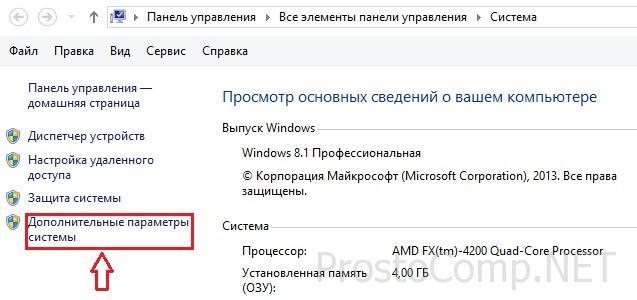 gelişmiş sekmesinde, Ortam Değişkenleri düğmesini tıklayın.
gelişmiş sekmesinde, Ortam Değişkenleri düğmesini tıklayın.
 Geçici değişkenlerin klasörlerini bulduk (adlarında TEMP, TMP kelimeleri var), sistemin bunlara erişip erişmediğini kontrol edin (yukarıda açıklanan algoritmaya göre). Umarım hatırlarsınız, böyle bir klasörün adresini bulmak için değişkene çift tıklamalısınız.
Geçici değişkenlerin klasörlerini bulduk (adlarında TEMP, TMP kelimeleri var), sistemin bunlara erişip erişmediğini kontrol edin (yukarıda açıklanan algoritmaya göre). Umarım hatırlarsınız, böyle bir klasörün adresini bulmak için değişkene çift tıklamalısınız.
 ve belirtilen yolu kopyalamak için pano içeriğini Explorer dizesine yapıştırın ve klasöre geçiş yapın. Ancak aynı zamanda yararlı bir şey yapabilirsiniz - tüm geçici klasörleri içeriklerinden silmek için.
ve belirtilen yolu kopyalamak için pano içeriğini Explorer dizesine yapıştırın ve klasöre geçiş yapın. Ancak aynı zamanda yararlı bir şey yapabilirsiniz - tüm geçici klasörleri içeriklerinden silmek için.
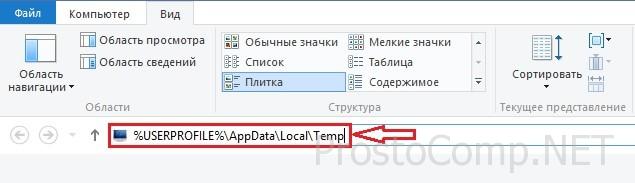 Ayrıca, uygulamaları kurmayı planladığınız dizinlere ve bir dizine erişimin olup olmadığını kontrol etmek doğru bir karar olacaktır. Yapılandırma.
msi sistem bölümünün kökünde. Yukarıdaki tüm dizinler için, şifrelemenin devre dışı bırakılması gerekir, çünkü bu durumda Windows Installer kullanıcının aksine erişemez.
Ayrıca, uygulamaları kurmayı planladığınız dizinlere ve bir dizine erişimin olup olmadığını kontrol etmek doğru bir karar olacaktır. Yapılandırma.
msi sistem bölümünün kökünde. Yukarıdaki tüm dizinler için, şifrelemenin devre dışı bırakılması gerekir, çünkü bu durumda Windows Installer kullanıcının aksine erişemez.
Eh, ve doğal olarak, kırık bir yükleme dosyasından (sağlama toplamı uyuşmazlığındaki “kırık” olarak adlandırılan dosya adı verilen) nedeniyle bir yükleme hatası oluşabilir, böyle bir durumda bilinen bir “normal” çalışmayı sürdürmek gerekir kurulum dosyası. Büyük olasılıkla, başka bir kaynaktan veya başka bir aynadan indirmek mantıklı olacaktır.
Windows Installer Hatası Nedeni
Şimdi, Windows Installer'ın kendisindeki hatalardan dolayı uygulamanın yüklenmesinin mümkün olmadığı durumları göz önünde bulundurmaya değer. Yükleme işlemi başlamazsa, hangi uygulamayı yüklemeye çalışırsanız yapın, sorun büyük olasılıkla yükleyicinin kendisindedir. Yükleyici paket hatası veya Windows Yükleyici Hatası gibi sistem hata mesajları, aşağıdaki gibi uygun ifadelerin bulunduğu görünebilir. Bu, hatalardan kaynaklanıyor olabilir. sistem kaydıve virüs saldırısı. Durumu kontrol ederek başlayalım windows hizmetleri Yükleyici ve başlatma türü. Bu amaçla, Çalıştır (Win + R) satırına komutu giriyoruz hizmetler. msc, açılan konsolda biz gerekli öğeyi buluruz - “Windows Installer (Windows Installer)”.
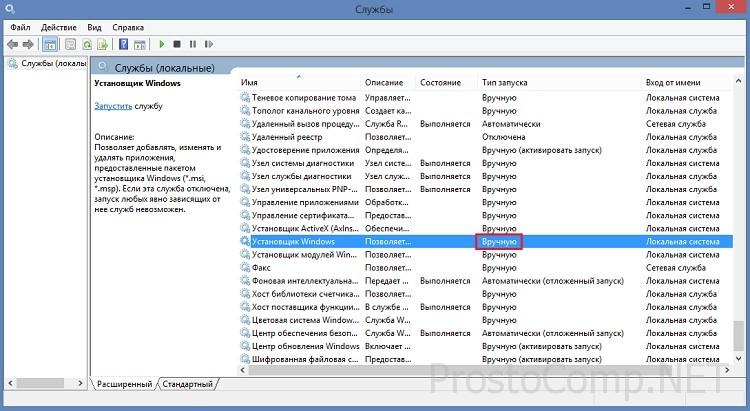 İşe yarayıp yaramadığını ve ne tür bir başlangıç olduğunu (elle ayarlanması gerekir) bakarız Eğer hizmet çalışmıyorsa ve farklı bir başlangıç türüne sahipse, o zaman başla ("Başlat" a tıklayın, "- yeniden başlatın") ve başlangıç türünü değiştirelim "Manuel" üzerine. Servis başlarsa, durumu kontrol edin ve "Çalıştır" satırına komutu girin msiexec - Eğer herşey yolunda ise, o zaman bir hata yerine Windows Installer başlangıç parametreleri ve sürüm numarasını içeren bir pencere göreceksiniz.
İşe yarayıp yaramadığını ve ne tür bir başlangıç olduğunu (elle ayarlanması gerekir) bakarız Eğer hizmet çalışmıyorsa ve farklı bir başlangıç türüne sahipse, o zaman başla ("Başlat" a tıklayın, "- yeniden başlatın") ve başlangıç türünü değiştirelim "Manuel" üzerine. Servis başlarsa, durumu kontrol edin ve "Çalıştır" satırına komutu girin msiexec - Eğer herşey yolunda ise, o zaman bir hata yerine Windows Installer başlangıç parametreleri ve sürüm numarasını içeren bir pencere göreceksiniz.
Daha fazla sorun giderme Hasar görmüş tamirde gördüm sistem dosyaları işletim sistemi Bunu gerçekleştirmek için, "Çalıştır" satırında komutu yürütün. sfc/ scannow (İşletim sisteminizin kurulu olduğu diski önceden hazırlayın, bu işlemde talep edilebilir) ve bilgisayarı yeniden başlattıktan sonra. Sorun ortadan kalkmalı.
Ayrıca, bu sorun Microsoft web sitesinde bir çözüm ile ortaya çıkmaktadır. Bu bağlantıyı takip edin ve yerel FixIt yardımcı programını çalıştırın. Sorunu düzeltmek için beraberindeki talimatları izleyin.
Bu belayı ortadan kaldırmak için başka bir seçenek, her şeyin yolunda çalıştığı Windows Installer'ın kayıt defteri ayarlarını geri yükleme denemesi olabilir. Kayıt defteri düzenleyici dosyasını arşivden çalıştırın ve yeni ayarların alındığını onaylayın (kayıt defteri ayarlarını değiştirmeden önce unutmayın
